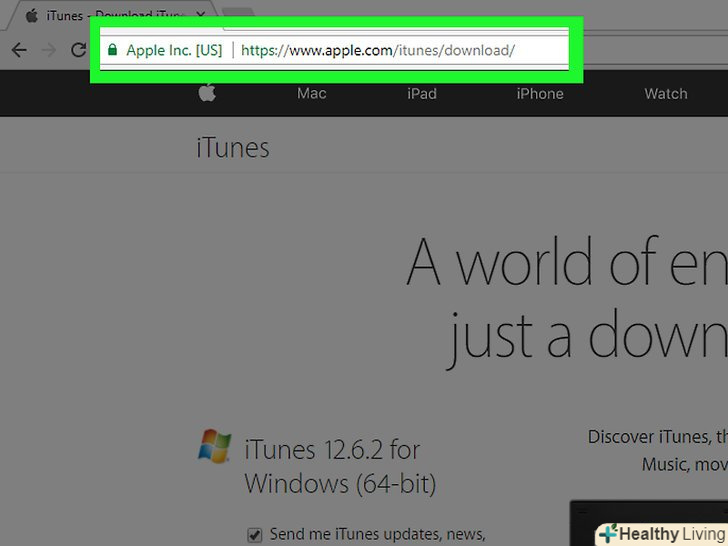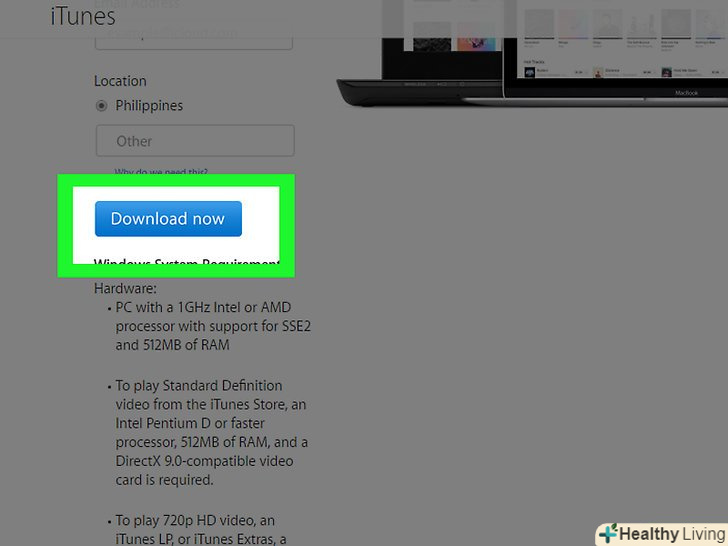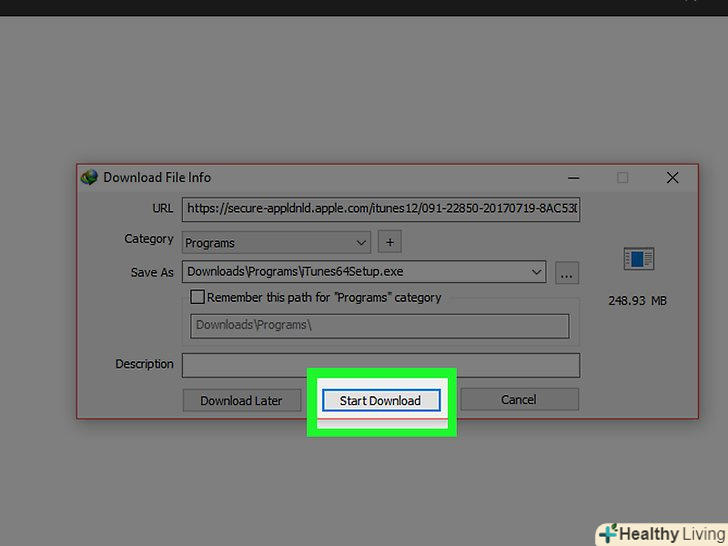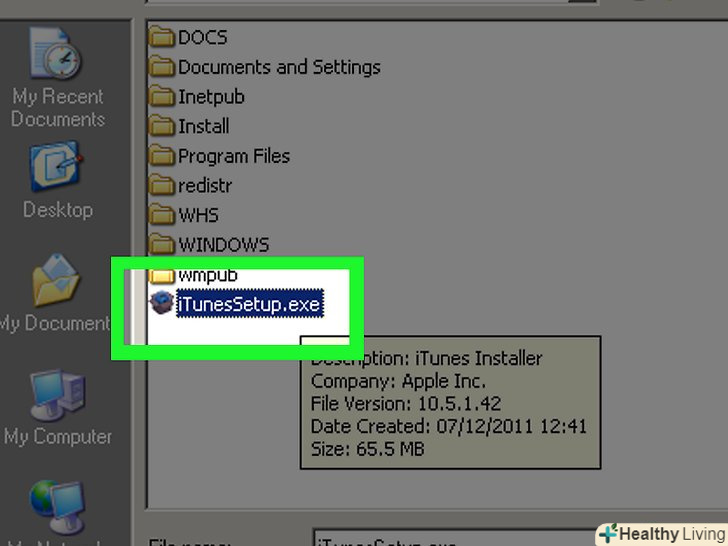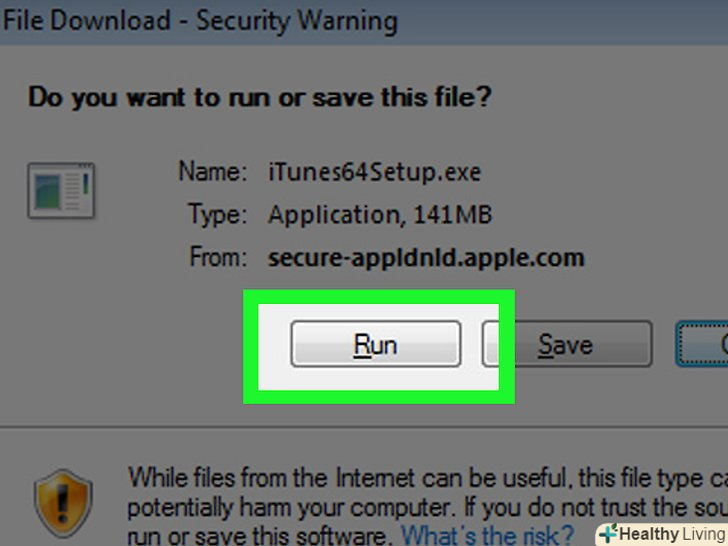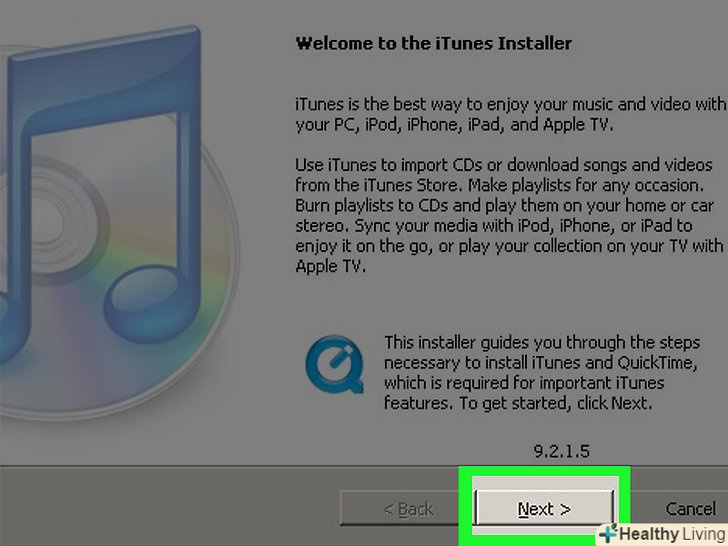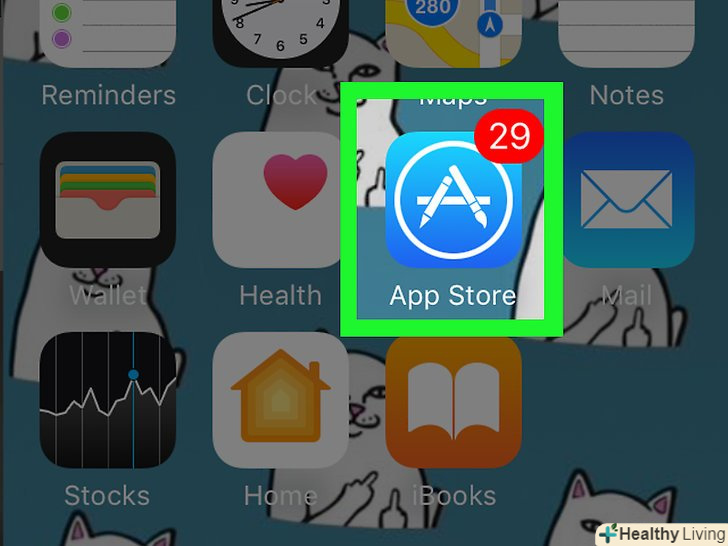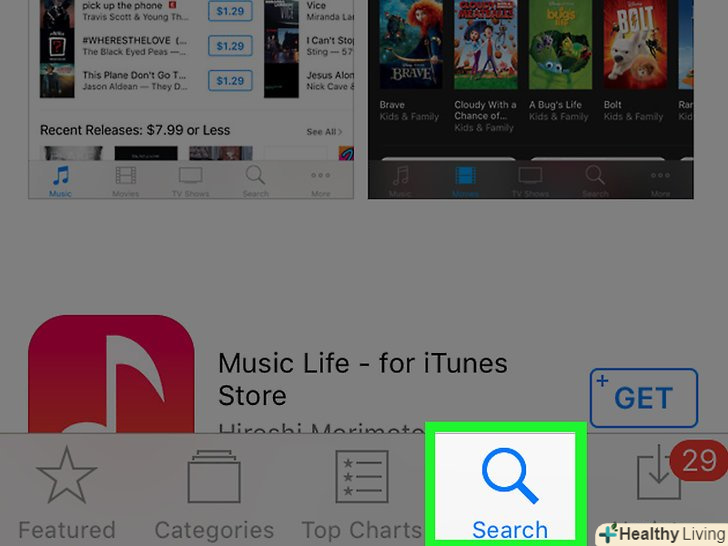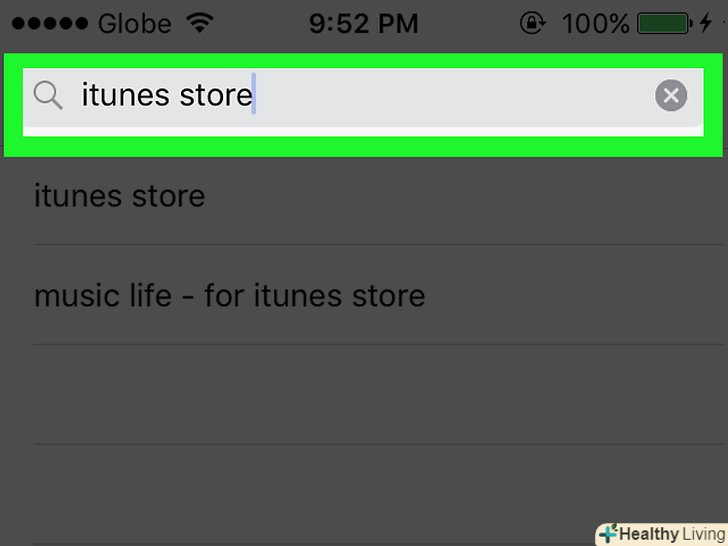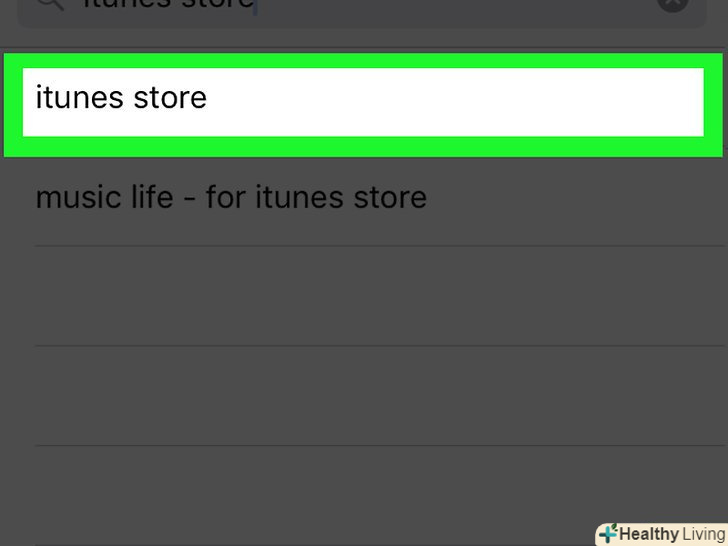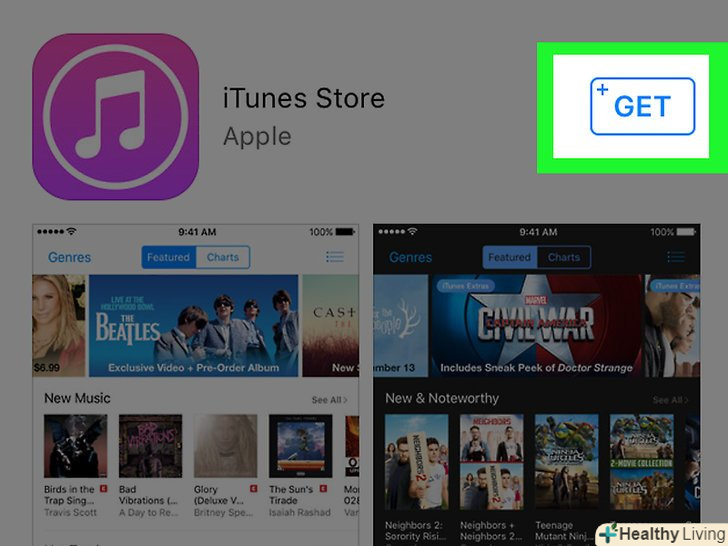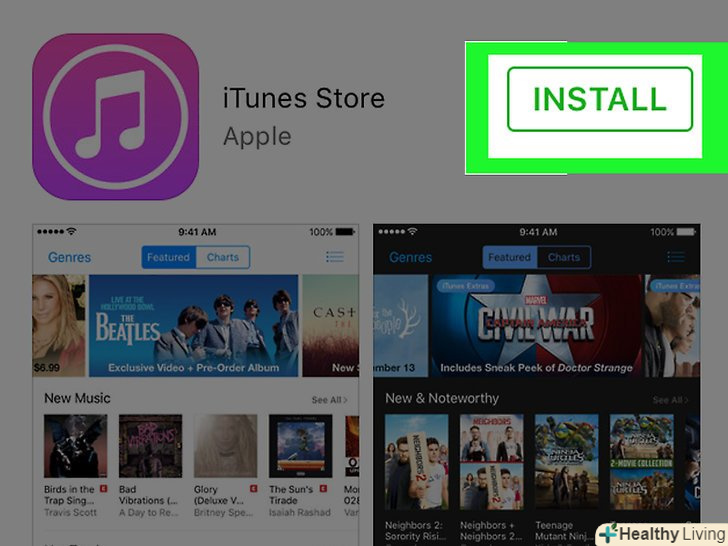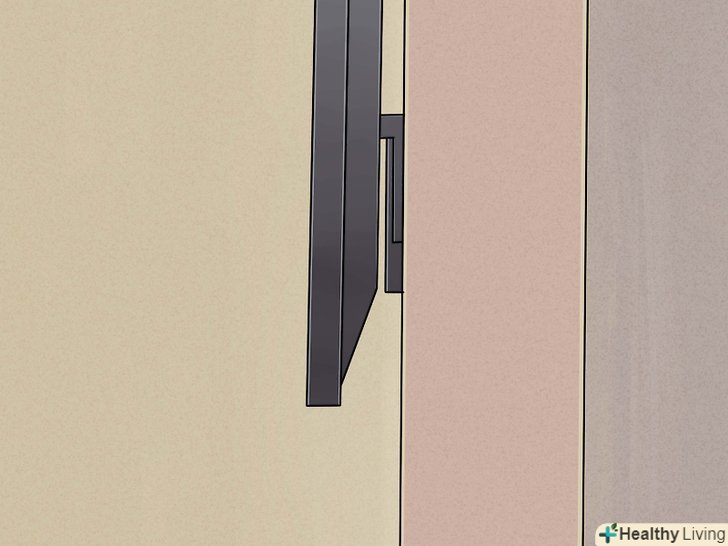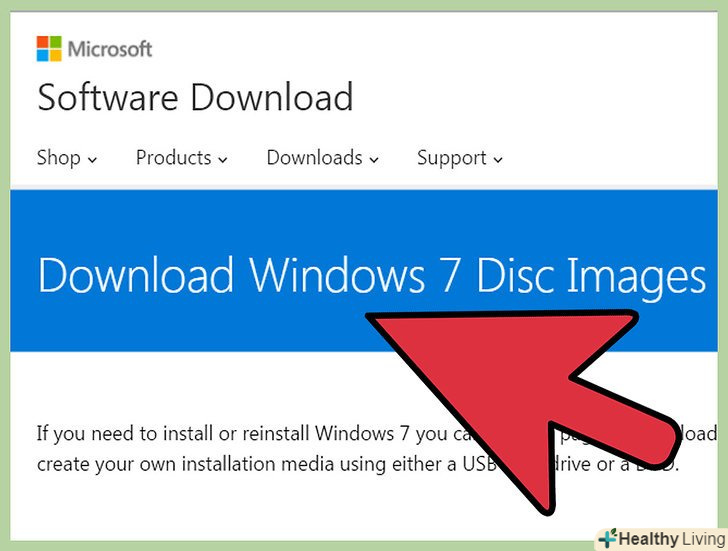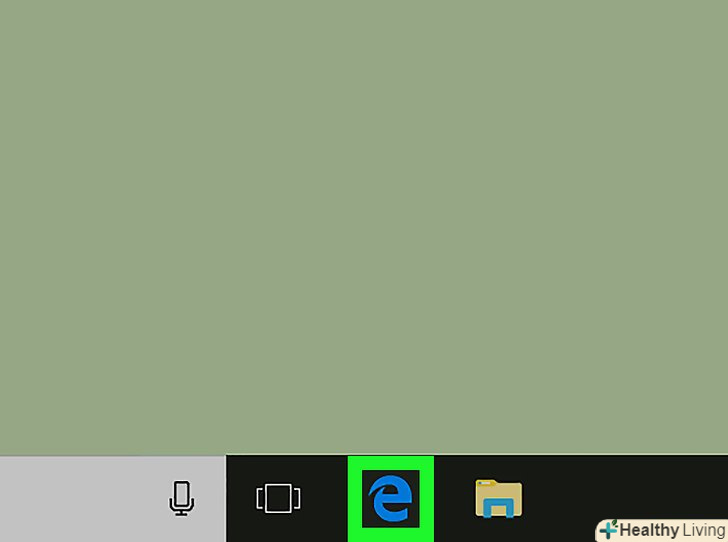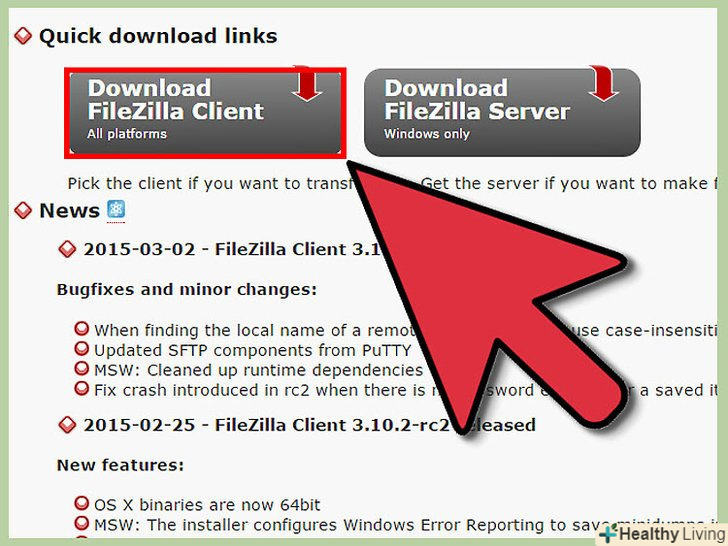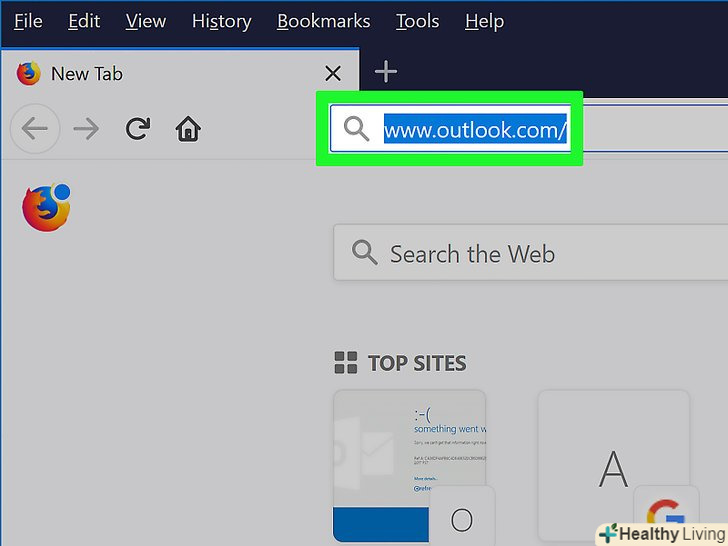З цієї статті ви дізнаєтеся, як завантажити iTunes на комп'ютер під управлінням Windows або Mac OS X. Також можна встановити додаток iTunes Store на iPhone або iPad, якщо ви видалили його (воно вшито в iOS). Програма iTunes для комп'ютера і додаток iTunes Store для iPhone і iPad — це різні програми з різною функціональністю.
Кроки
Метод1 З 2:
На комп'ютері
Метод1 З 2:
 Перейти на сторінкуHttps://www.apple.com/ru/itunes/download/ у веб-браузері.
Перейти на сторінкуHttps://www.apple.com/ru/itunes/download/ у веб-браузері.- Якщо ви хочете отримувати повідомлення від Apple, введіть свою адресу електронної пошти в рядку в лівій частині вікна.
 НатиснітьЗавантажити.це Синя кнопка посередині вікна.
НатиснітьЗавантажити.це Синя кнопка посередині вікна.- Сайт автоматично визначить використовувану вами операційну систему. В іншому випадку прокрутіть сторінку вниз і натисніть «Завантажити iTunes для Windows» або «завантажити iTunes для Mac».
 НатиснітьЗберегти.
НатиснітьЗберегти. Знайдіть завантажений файл на комп'ютері.
Знайдіть завантажений файл на комп'ютері. Двічі клацніть по файлу.
Двічі клацніть по файлу. Дотримуйтесь інструкцій на екрані, щоб встановити iTunes на комп'ютері.
Дотримуйтесь інструкцій на екрані, щоб встановити iTunes на комп'ютері.
Метод2 З 2:
На iPhone / iPad
Метод2 З 2:
 Запустіть програму App Store. натисніть на синій значок з білою літерою»A".
Запустіть програму App Store. натисніть на синій значок з білою літерою»A".- Ця програма відрізняється від програми iTunes Store для iOS.
 НатиснітьПошук. цей значок у вигляді лупи знаходиться внизу (iPhone) або вгорі (iPad) екрану.
НатиснітьПошук. цей значок у вигляді лупи знаходиться внизу (iPhone) або вгорі (iPad) екрану. Введітьitunes store у рядку пошуку. вона знаходиться у верхній частині екрана.
Введітьitunes store у рядку пошуку. вона знаходиться у верхній частині екрана. НатиснітьITunes Store в результатах пошуку.
НатиснітьITunes Store в результатах пошуку. ТоркнітьсяЗавантажити.ця опція знаходиться праворуч від "iTunes Store".
ТоркнітьсяЗавантажити.ця опція знаходиться праворуч від "iTunes Store". НатиснітьВстановити.ця кнопка відобразиться замість кнопки "Завантажити". Додаток iTunes Store буде завантажено на пристрій, а його значок з'явиться на головному екрані.
НатиснітьВстановити.ця кнопка відобразиться замість кнопки "Завантажити". Додаток iTunes Store буде завантажено на пристрій, а його значок з'явиться на головному екрані.